Ανασκόπηση Snapdraw: Μάθετε το καλύτερο πρόγραμμα για την επεξεργασία των στιγμιότυπων οθόνης σας
Στις μέρες μας, οι περισσότεροι από εμάς χρειάζεται να τραβήξουμε στιγμιότυπα οθόνης στην καθημερινή μας ζωή. Για τους υπαλλήλους γραφείου, μπορεί να είναι απαραίτητο να συλλάβουν και να αποθηκεύσουν σημαντικές πληροφορίες από μια διαδικτυακή συνάντηση. Για τους μαθητές, η λήψη βασικών διαφανειών του PowerPoint μπορεί να τους βοηθήσει να επανεξετάσουν τα μαθήματα πριν από τις δοκιμές. Αν και η βασική λειτουργία της λήψης οθόνης είναι απλή, υπάρχει αυξανόμενη ανάγκη για επεξεργασία εικόνας. Θέλουμε να καταγράψουμε τις σκέψεις μας αμέσως προσθέτοντας κείμενο, αυτοκόλλητα ή σχήματα στα στιγμιότυπα οθόνης μας. Snapdraw πληροί αυτές τις απαιτήσεις αποτελεσματικά μέσω των πολυάριθμων χαρακτηριστικών του. Αυτή η κριτική θα σας μυήσει στα εντυπωσιακά χαρακτηριστικά του Snapdraw και θα σας δώσει όλες τις πληροφορίες που χρειάζεστε.

- ΛΙΣΤΑ ΟΔΗΓΩΝ
- Μέρος 1. Επισκόπηση Snapdraw
- Μέρος 2. Καταπληκτικά χαρακτηριστικά Snapdraw
- Μέρος 3. Εναλλακτική λύση στο Snapdraw
- Μέρος 4. Συχνές ερωτήσεις σχετικά με το Snapdraw
Μέρος 1. Επισκόπηση Snapdraw
Τι είναι το Snapdraw;
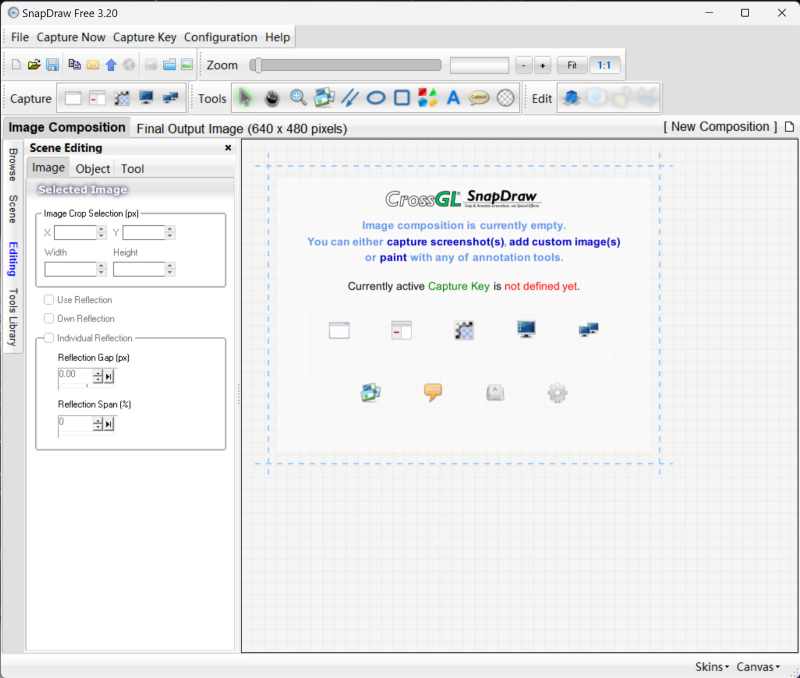
Το Snapdraw είναι ένα επαγγελματικό λογισμικό που επιτρέπει στους χρήστες να καταγράφουν και να επεξεργάζονται στιγμιότυπα οθόνης. Μαζί με τη βασική λειτουργία λήψης στιγμιότυπων οθόνης, το Snapdraw προσφέρει την επιλογή να επιλέξετε ένα παράθυρο ή ένα αντικείμενο προς λήψη. Επιπλέον, το Snapdraw επικεντρώνεται κυρίως στην επεξεργασία εικόνων. Επιτρέπει στους χρήστες να επιλέξουν από τα τοπικά τους αρχεία για να επεξεργαστούν μια εικόνα. Όσον αφορά την επεξεργασία, μπορείτε να αποδώσετε και να προσαρμόσετε τη σκηνή και να επιλέξετε από μια ποικιλία εργαλείων στη βιβλιοθήκη. Υπάρχει πάντα ένα εργαλείο που ανταποκρίνεται στις απαιτήσεις σας. Κατά τη διάρκεια της διαδικασίας, μπορείτε να κάνετε προεπισκόπηση της εικόνας εξόδου ανά πάσα στιγμή. Μόλις ολοκληρωθεί η επεξεργασία, μπορείτε να επιλέξετε να αντιγράψετε την εικόνα ή να την στείλετε στον επιθυμητό παραλήπτη. Γενικά, η χρήση του Snapdraw μπορεί να είναι δύσκολη για αρχάριους. Ωστόσο, αφού κατακτήσετε όλες τις δυνατότητες, δεν χρειάζεται να αγοράσετε πρόσθετο λογισμικό για σχολιασμό εικόνας.
Σημείωση: Όλες οι υπηρεσίες και οι δυνατότητες του Snapdraw είναι δωρεάν. Μπορείτε απλά να κάνετε λήψη του λογισμικού online χωρίς να χρειάζεται να δημιουργήσετε λογαριασμό.
- Όλες οι υπηρεσίες Snapdraw είναι διαθέσιμες δωρεάν.
- Υπάρχουν δύο τρόποι λειτουργίας, κάνοντας κλικ στα εικονίδια παραπάνω ή χρησιμοποιώντας τον οδηγό κειμένου στα αριστερά.
- Δεν είναι πολύ φιλικό προς τον χρήστη για αρχάριους.
- Δεν υπάρχουν σαφείς οδηγίες.
Μέρος 2. Καταπληκτικά χαρακτηριστικά Snapdraw
Με το Snapdraw, έχετε τον απόλυτο έλεγχο των στιγμιότυπων οθόνης σας, συμπεριλαμβανομένης της περιστροφής και του σχολιασμού. Ακολουθούν δύο εξαιρετικά χαρακτηριστικά που απλοποιούν την επεξεργασία εικόνας. Διαβάστε την παρακάτω εισαγωγή και δείτε αν ανταποκρίνονται στις ανάγκες σας.
Απόδοση σκηνής Snapdraw
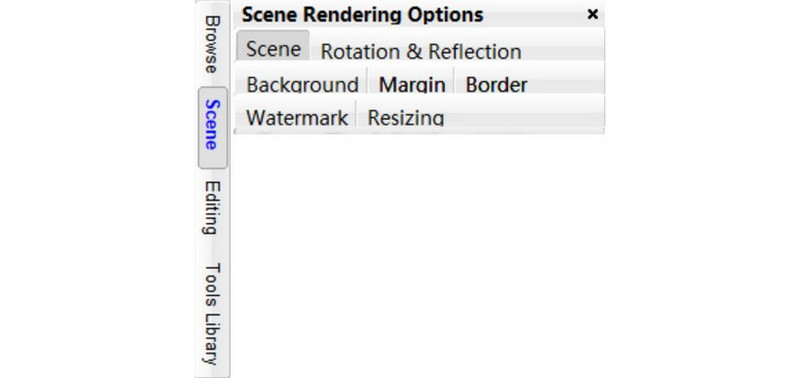
Ένα από τα πιο εντυπωσιακά χαρακτηριστικά του Snapdraw είναι Απόδοση σκηνής, το οποίο επιτρέπει στους χρήστες να σχολιάζουν τις εικόνες τους. Μπορείτε να προσαρμόσετε τη γωνία του στιγμιότυπου οθόνης, να δημιουργήσετε ένα φόντο ή να προσθέσετε ένα προσαρμοσμένο υδατογράφημα. Το Snapdraw παρέχει επίσης ένα Χρήση και Επαναφορά κουμπί για κάθε επιλογή. Αυτό επιτρέπει στους χρήστες να απενεργοποιούν εύκολα τα εφέ απλά σημαδεύοντας το Χρήση κουμπί και παρατηρώντας την έξοδο.
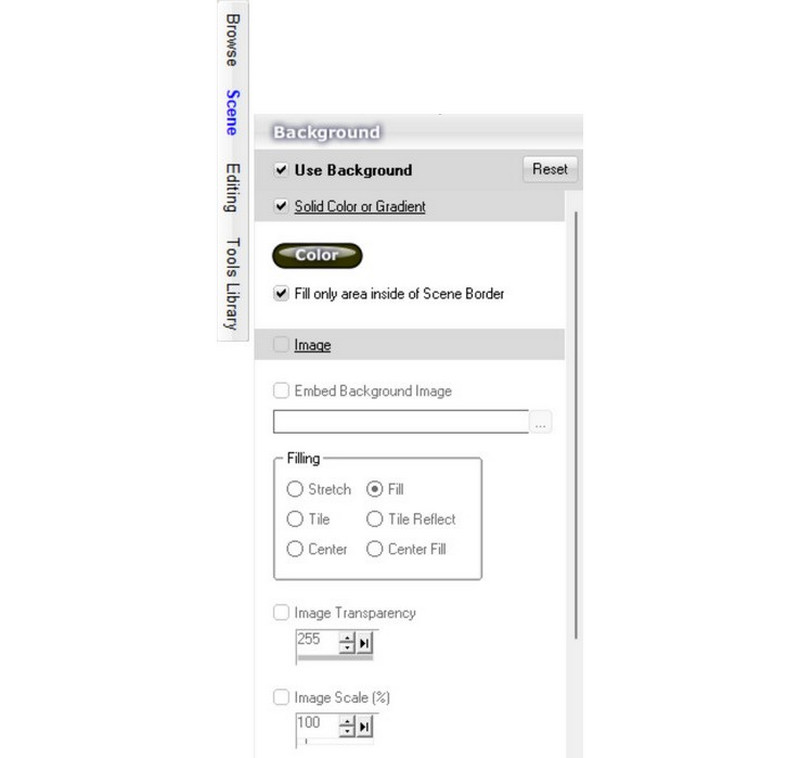
Πάρτε για παράδειγμα τη δημιουργία φόντου. Έχετε την επιλογή να επιλέξετε είτε ένα μονόχρωμο φόντο είτε μια εικόνα από τα τοπικά σας αρχεία. Εάν επιλέξετε φόντο εικόνας, μπορείτε να προσαρμόσετε τον τρόπο με τον οποίο γεμίζει το στιγμιότυπο οθόνης σας, καθώς και τη διαφάνεια και την κλίμακα του. Αυτή η διαδικασία είναι απλή και βολική εάν θέλετε να δημιουργήσετε μια αναφορά ή μια αφίσα γρήγορα.
Βιβλιοθήκη εργαλείων Snapdraw
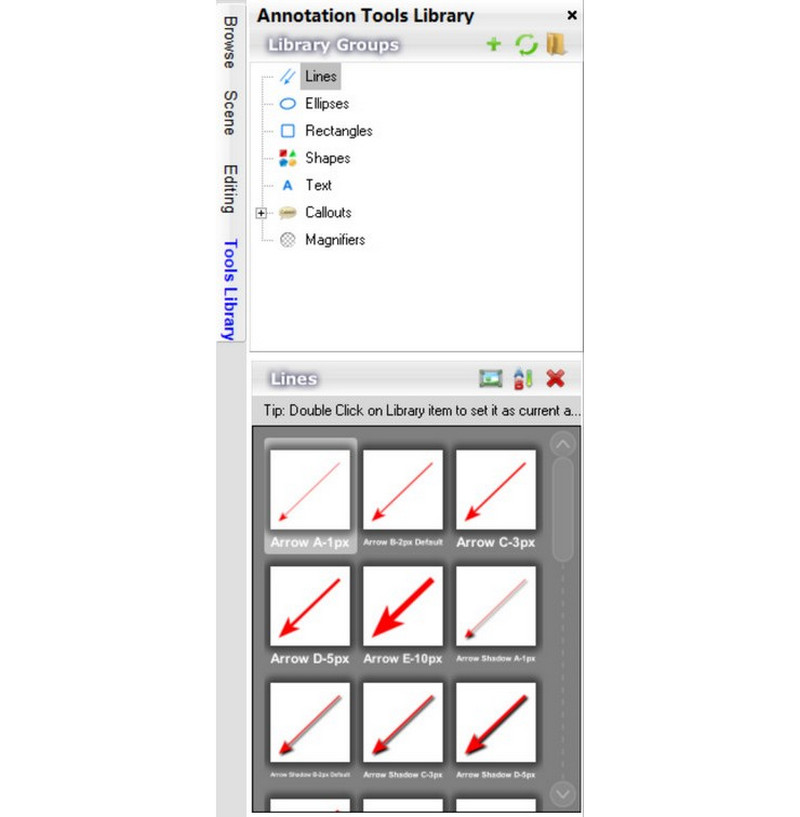
Το Snapdraw Βιβλιοθήκη εργαλείων επιτρέπει στους χρήστες να προσθέτουν αποτελεσματικά σχολιασμούς σε στιγμιότυπα οθόνης, συμπεριλαμβανομένων γραμμών, σχημάτων, κειμένου και μηνυμάτων. Συγκεκριμένα, οι χρήστες μπορούν να συμπληρώνουν τη βιβλιοθήκη τους με προσαρμοσμένα στοιχεία από τοπικούς φακέλους. Η βιβλιοθήκη Snapdraw προσφέρει μια μεγάλη γκάμα αντικειμένων που καλύπτουν διαφορετικές ανάγκες. Για παράδειγμα, το Επεξήγηση Η επιλογή περιλαμβάνει banner, μηνύματα προώθησης και σήματα. Αυτά μπορούν να χρησιμοποιηθούν για να τονίσουν ένα μήνυμα ή προειδοποίηση. Η επιλογή χρήσης πολύχρωμων σημάτων είναι ιδιαίτερα αποτελεσματική για να τραβήξει την προσοχή των παραληπτών. Στο Σχήμα επιλογή, μια ποικιλία αντικειμένων είναι επίσης διαθέσιμη. Χρησιμοποιήστε τα βέλη ή τους δρομείς για να καθοδηγήσετε τους αναγνώστες και να ενσωματώσετε smileys για να προσθέσετε ζωντάνια στην εικόνα.
Μέρος 3. Εναλλακτική λύση στο Snapdraw: ArkThinker Screen Recorder
Το Snapdraw έχει τις βασικές δυνατότητες για τη λήψη στιγμιότυπων οθόνης, επιτρέπει στους χρήστες μόνο να τραβούν στιγμιότυπα οθόνης ενός παραθύρου, ενός αντικειμένου ή αποκλειστικά στην πλήρη οθόνη. Σε αντίθεση, Εγγραφή οθόνης ArkThinker παρέχει μια ευρύτερη επιλογή.
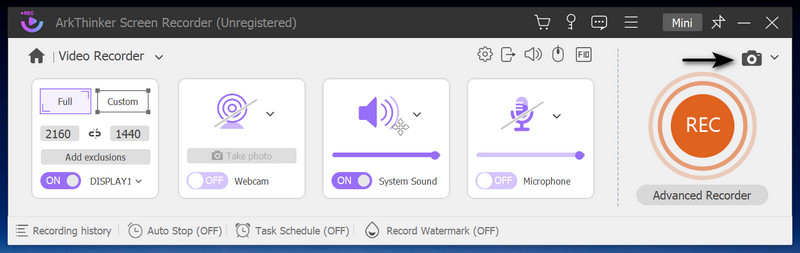
Το ArkThinker Screen Recorder έχει σχεδιαστεί για τη λήψη και την εγγραφή της οθόνης σας, συμπεριλαμβανομένης της κάμερας web και του τηλεφώνου σας. Επιτρέπει στους χρήστες να τραβούν στιγμιότυπα οθόνης κατά την εγγραφή, καθιστώντας το ιδανικό για διαδικτυακές συναντήσεις. Είναι απλό στη χρήση, απλά κάνετε κλικ σε ένα κουμπί για να τραβήξετε ένα στιγμιότυπο οθόνης. Με το ArkThinker Screen Recorder, μπορείτε να καταγράψετε σημαντικά δεδομένα χωρίς να διακυβεύσετε τη διαδικασία εγγραφής. Με αυτόν τον τρόπο, μπορείτε να μειώσετε τον χρόνο αναζήτησης και να εξαλείψετε την ανάγκη για πρόσθετο λογισμικό για τη λήψη στιγμιότυπων οθόνης. Η ταυτόχρονη λήψη κάνει τις συναντήσεις πιο αποτελεσματικές. Δεν χρειάζεται να κάνετε εναλλαγή μεταξύ διαφορετικών προγραμμάτων. Μετά τη λήψη στιγμιότυπων οθόνης, το πρόγραμμα αποθηκεύει αυτόματα τις εικόνες στα επιλεγμένα αρχεία σας για εύκολη πρόσβαση και έλεγχο. Η χρήση του ArkThinker Screen Recorder μπορεί να βελτιώσει την παραγωγικότητά σας εξοικονομώντας χρόνο στη δουλειά.
Μέρος 4. Συχνές ερωτήσεις σχετικά με το Snapdraw
Αντιγράφει το Snapdraw δωρεάν οθόνες κύλισης;
Όχι. Δεν είναι διαθέσιμο για αντιγραφή οθονών κύλισης στο Snapdraw, αλλά μπορείτε να καταγράψετε ένα παράθυρο ή ένα αντικείμενο δωρεάν.
Πώς να τραβήξετε στιγμιότυπα οθόνης στον υπολογιστή;
Μεταβείτε στην οθόνη που θέλετε να τραβήξετε και πατήστε Κλειδί οθόνης εκτύπωσης κουμπί στο πληκτρολόγιό σας.
Πώς μπορώ να περικόψω ένα στιγμιότυπο οθόνης στα Windows;
Ανοιξε Microsoft Photos λογισμικό και επιλέξτε το στιγμιότυπο οθόνης που θέλετε. Κάντε κλικ Επεξεργασία στην επάνω γραμμή εργαλείων και, στη συνέχεια, μπορείτε να περικόψετε την εικόνα.
συμπέρασμα
Συνοπτικά, εάν χρειάζεστε λογισμικό λήψης οθόνης υψηλής ποιότητας, Snapdraw θα μπορούσε να είναι η καλύτερη επιλογή. Όχι μόνο καταγράφει τυπικές οθόνες, αλλά προσφέρει επίσης μια ευρεία επιλογή εργαλείων επεξεργασίας. Ωστόσο, εάν θέλετε να καταγράψετε πέρα από παράθυρα και αντικείμενα, το ArkThinker Screen Recorder θα καλύψει τις ανάγκες σας και θα αποδώσει εξίσου καλά. Αφού διαβάσετε αυτήν την κριτική, είμαι σίγουρος ότι θα επιλέξετε το λογισμικό που σας ταιριάζει καλύτερα.
Τι γνώμη έχετε για αυτό το post; Κάντε κλικ για να βαθμολογήσετε αυτήν την ανάρτηση.
Εξοχος
Εκτίμηση: 4.9 / 5 (με βάση 321 ψήφοι)
Βρείτε περισσότερες λύσεις
Επαληθευμένες μέθοδοι για τη σωστή λήψη στιγμιότυπων οθόνης σε iPhone και iPad Ολοκληρωμένο σεμινάριο σχετικά με τη λήψη στιγμιότυπων οθόνης σε υπολογιστή με Windows Συγκεκριμένο σεμινάριο για λήψη στιγμιότυπου οθόνης σε MacBook Pro/Air ή iMac Ολοκληρωμένος οδηγός για να τραβήξετε ένα στιγμιότυπο οθόνης στο Chromebook σας Πώς να τραβήξετε ένα στιγμιότυπο οθόνης στο τηλέφωνο και το tablet σας Android Μια κριτική TinyTake των λεπτομερειών, των τιμών και των δυνατοτήτων τουΣχετικά άρθρα
- Στιγμιότυπο οθόνης
- Ανασκόπηση PicPick: Ένα στιγμιότυπο οθόνης για να διορθώσετε τα πάντα
- Κριτική Screenpresso: Χαρακτηριστικά, τιμολόγηση και εναλλακτική λύση (2023)
- FastStone Capture Review – Βασικά χαρακτηριστικά και η καλύτερη εναλλακτική λύση
- The Details and Alternative of Snipaste Review (Στόχος)
- Gyazo Review: Κάντε τις εγγραφές στην οθόνη σας καλύτερες και πιο γρήγορες
- Μια κριτική TinyTake των λεπτομερειών, των τιμών και των δυνατοτήτων του
- Επαληθευμένες μέθοδοι για τη σωστή λήψη στιγμιότυπων οθόνης σε iPhone και iPad
- Ολοκληρωμένος οδηγός για να τραβήξετε ένα στιγμιότυπο οθόνης στο Chromebook σας
- Πώς να τραβήξετε ένα στιγμιότυπο οθόνης στο τηλέφωνο και το tablet σας Android
- Ολοκληρωμένο σεμινάριο σχετικά με τη λήψη στιγμιότυπων οθόνης σε υπολογιστή με Windows



